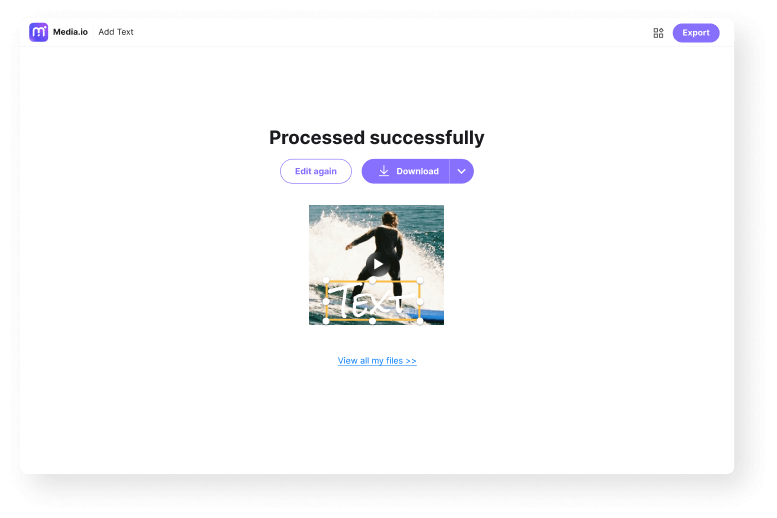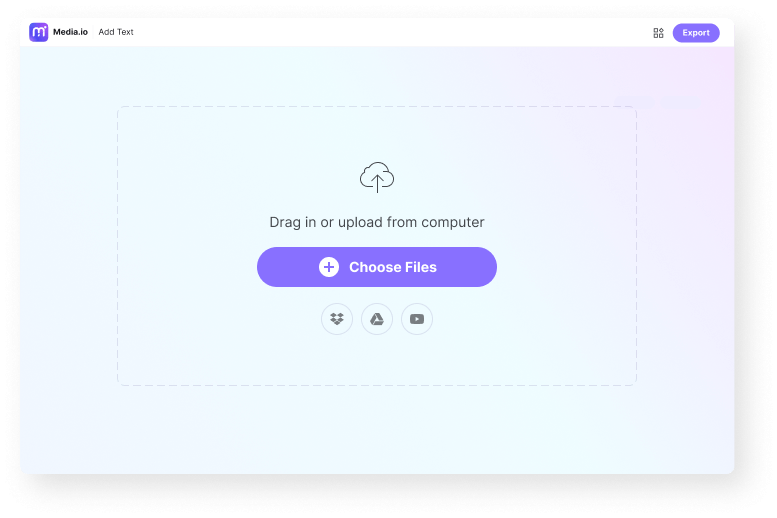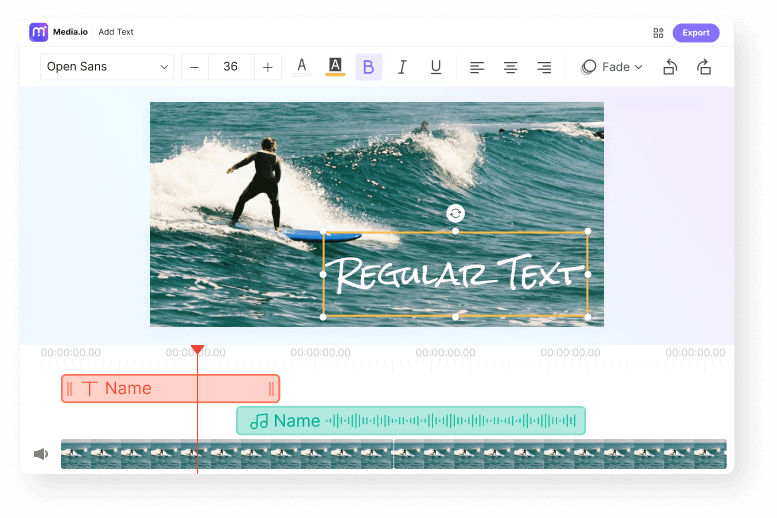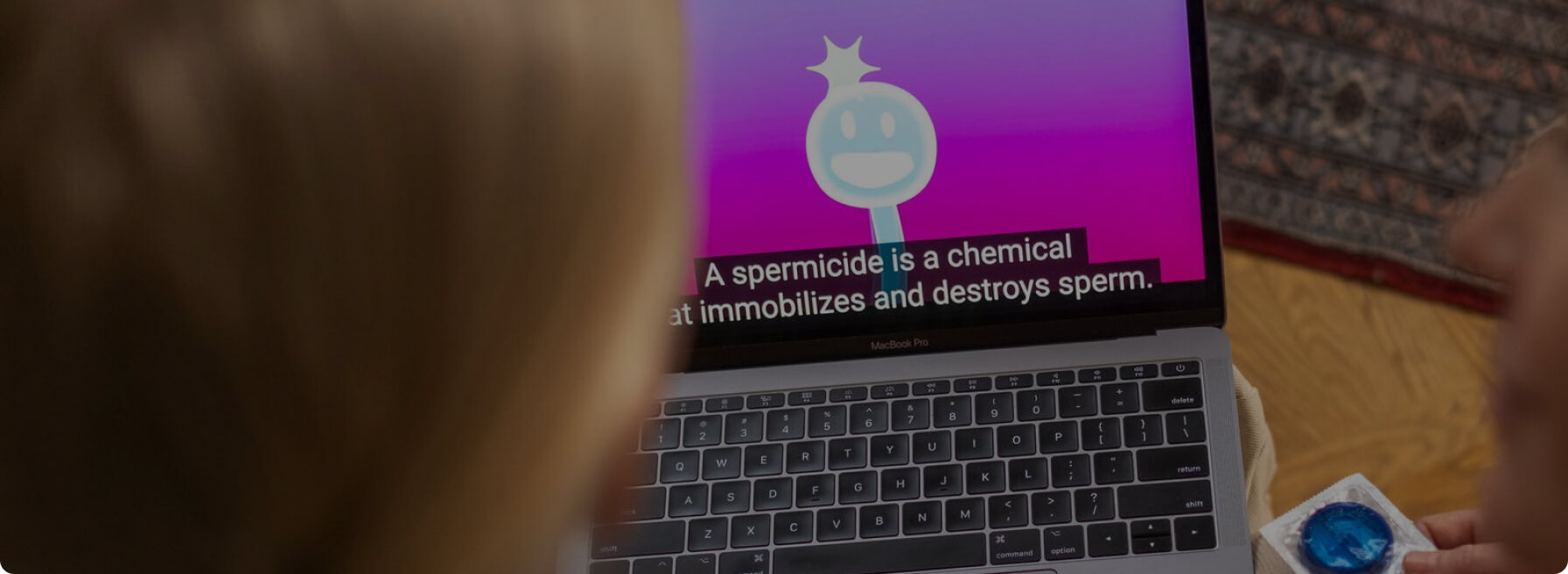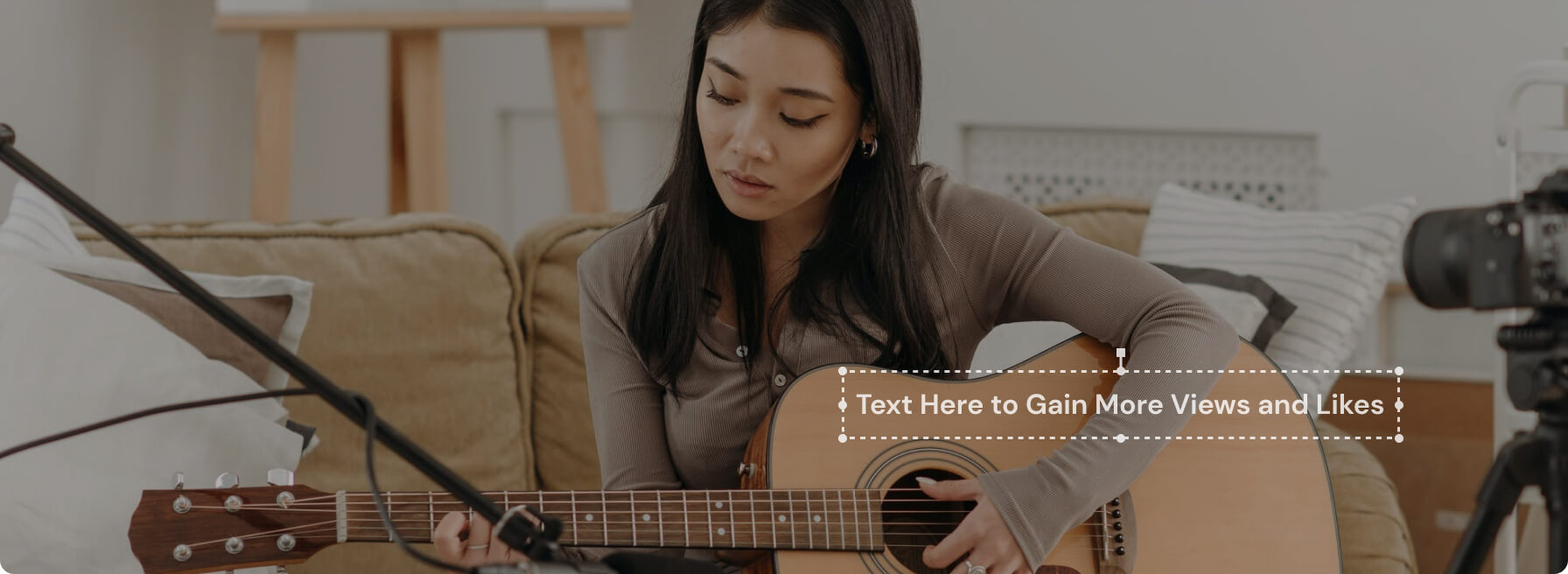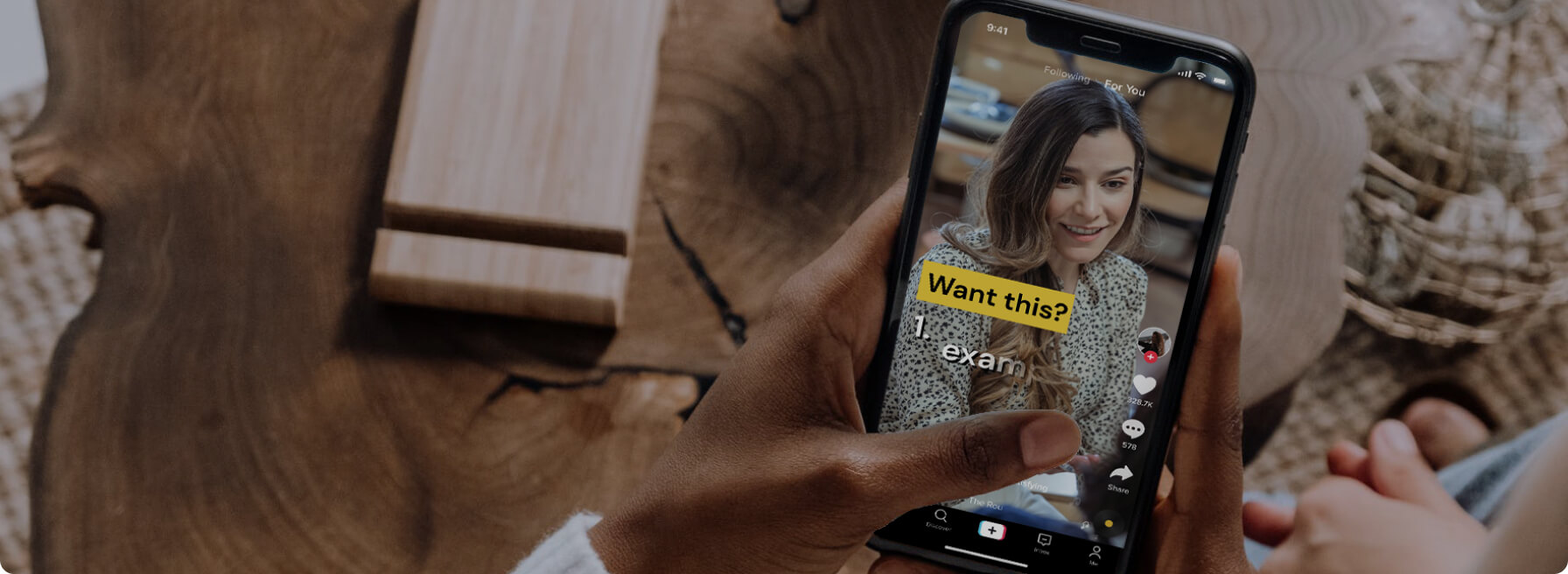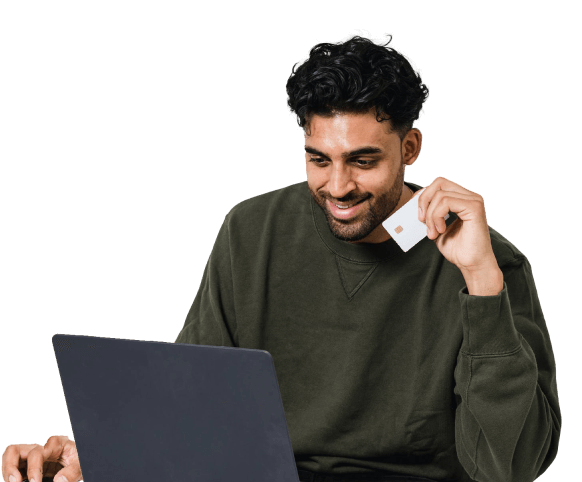Text zum Video hinzufügen
Fügen Sie mit ein paar schnellen Klicks Text, Untertitel oder Wörter zu einem Online-Video hinzu.
Keine Kenntnisse erforderlich. Machen Sie Ihr Video jetzt zu etwas Besonderem!
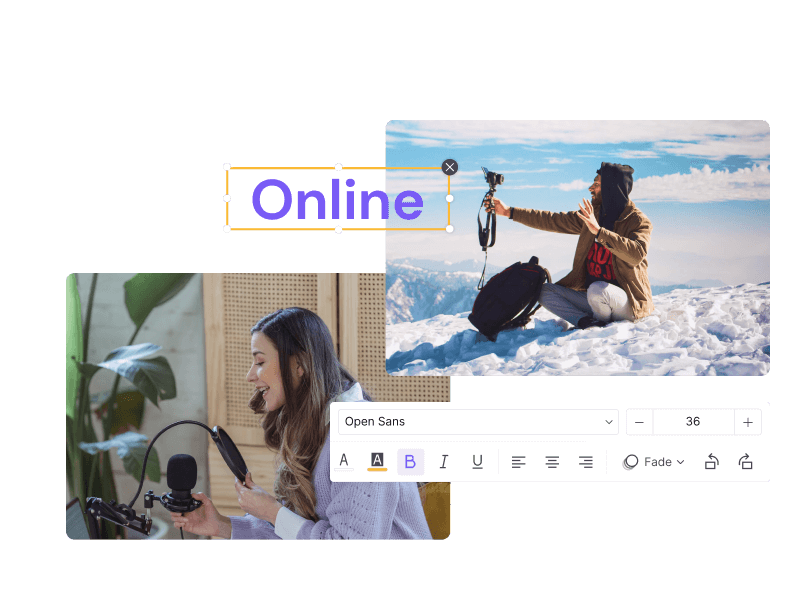











Kostenloser Video Text Editor
Es gibt 1.001 Gründe, einem Video Text hinzuzufügen. Sie können zum Beispiel Text zu einem Video hinzufügen und ihn als Meme-Titel oder Wasserzeichen verwenden. Ein anderer Grund für das Hinzufügen eines Videotext-Overlays ist die Verwendung als Untertitel. Was auch immer der Grund ist, verwenden Sie den Media.io Online Video Text Adder, um Text über ein Video zu legen. Es handelt sich um ein einfaches Online Tool, das problemlos auf iPhone, Android, Mac oder Windows Browsern läuft. Beim Hinzufügen von Text zu einem Video können Sie einen gefüllten oder transparenten Text hinzufügen, bevor Sie die Schriftart, Größe, Farbe, Positionierung, etc. anpassen. Sie können das Video sogar trimmen, um die Textüberlagerung auf bestimmte Szenen anzuwenden und Textüberblendungseffekte hinzuzufügen.
Warum den Media.io Online Video to Text Adder wählen?
Online Video Text Editor
Es ist der einfachste Online-Converter zum Hinzufügen von Text zu Videos. Laden Sie einfach ein Video hoch, wählen Sie den Texttyp und beschriften Sie Ihr Video.
Statischer/animierter Text
Mit diesem Textgenerator können Sie herkömmliche statische Texte zu Videos hinzufügen. Außerdem können Sie dynamische Beschriftungen und Wasserzeichen erstellen, indem Sie Einblendeffekte hinzufügen.
Verschiedene Text-Parameter
Nachdem Sie einem Video Texte hinzugefügt haben, können Sie es mit Media.io mit zahlreichen Elementen anpassen. Sie können zum Beispiel das Styling, die Farbe, die Deckkraft, die Positionierung und mehr ändern.
Intuitive Oberfläche
Media.io verfügt über eine benutzerfreundliche Oberfläche, die die Textbearbeitung sehr einfach macht. Einfach zu navigieren. Sie müssen keine komplizierte Videobearbeitungssoftware herunterladen!
Entwickelt für soziale Medien
Dieser Online-Texteditor unterstützt eine Vielzahl von Videokonvertierungen, wie MP4, MOV, MTS, 3GP, MKV, VOB und mehr. Posten Sie Ihre Videos mit Texten auf YouTube, TikTok, Facebook, Instagram, um Ihre Zuschauer zu begeistern.
Keine Werbung & Wasserzeichen
Media.io ist nicht Ihr gewöhnlicher Video-Editor. Sie können damit Videos mit Untertiteln exportieren, ohne diese aufdringlichen Firmenlogos. Außerdem ist die Benutzeroberfläche frei von lästigen Werbeeinblendungen.
Warum Text zu einem Online-Video ohne Wasserzeichen hinzufügen?
FAQs zum Hinzufügen von Text zu Online-Videos
-
?
1. Wie kann man innerhalb von Sekunden Text zu einem Video hinzufügen?
Es gibt viele Programme zum Hinzufügen von Texten zu Videos. Aber nur wenige sind so intuitiv wie die Media.io Editor App. Starten Sie sie einfach, laden Sie Ihr Video hoch und wählen Sie einen Textmodus. Dann geben Sie den Text mit der Lasso-Funktion ein und exportieren das Video. Denken Sie daran, die Clips zu trimmen und die Wiedergabedauer des Textes zu reduzieren.
-
?
2. Wie kann man Text zu verschiedenen Zeiten in TikTok-Videos einfügen?
Sie können zu TikTok-Videos ganz einfach Text mit unterschiedlicher Dauer hinzufügen. Sie können Texte direkt in der TikTok-App hinzufügen oder eine Software eines Drittanbieters wie Media.io verwenden, denn Media.io ermöglicht es Ihnen, bewegte Texte hinzuzufügen und bietet mehr Optionen zur Textanpassung. Und so geht's:
Auf TikTok:
Schritt 1. Öffnen Sie TikTok und klicken Sie auf "+", um ein Video hochzuladen oder aufzunehmen.
Schritt 2. Nachdem Sie genug Inhalt aufgenommen haben, klicken Sie auf die Text Schaltfläche und geben Ihren Text ein. Dann können Sie den Text natürlich weiter anpassen.
Schritt 3. Klicken Sie schließlich auf Fertig, um das Video zu speichern.
Auf Media.io:
Schritt 1. Starten Sie die Media.io Editor App und laden Sie dann Ihr Video hoch.
Schritt 2. Ziehen Sie das Video auf die mehrspurige Zeitleiste und klicken Sie auf Text im linken Fensterbereich.
Schritt 3. Wählen Sie den Texttyp aus und geben Sie den eigentlichen Text auf dem Vorschaubildschirm ein. Außerdem können Sie die Textspur auf der Zeitleiste ziehen und neu positionieren. Klicken Sie nun erneut auf Text und wiederholen Sie den Vorgang, um eine weitere Textspur hinzuzufügen.
Schritt 4. Zeigen Sie nun eine Vorschau des Videos an und tippen Sie auf Exportieren. Wählen Sie zum Schluss eine Videoauflösung und verarbeiten Sie es. -
?
3. Wie kann man ganz einfach einen Texteffekt zu einem Video hinzufügen?
Mit Media.io Add Text to Video können Sie schnell und einfach dynamische Texte zu Videos hinzufügen. Folgen Sie den obigen TikTok-Schritten und wenden Sie Einblendeffekte auf Ihre Textspur in der Zeitleiste an. So können Sie zum Beispiel einen Einblendeffekt am Anfang des Videos mit Untertitel hinzufügen und am Ende der Wiedergabe ausblenden.
-
?
4. Was ist die beste App zum Hinzufügen von Text zu Videos?
Um einem Video schnell Text hinzuzufügen, verwenden Sie Media.io. Es verfügt über eine einfache Benutzeroberfläche mit klar gekennzeichneten Schaltflächen und Funktionen. Und noch etwas: Das Video mit Untertiteln enthält keine unerwünschten Wasserzeichen.
Dateien online konvertieren, komprimieren und bearbeiten in Minutes.